Все способы:
Способ 1: Отключение и включение динамиков
Если в играх не работает звук, попробуйте отключить, затем снова включить устройство вывода, например колонки или наушники, на программном уровне. Делается это через панель управления устройствами и звуком:
- Кликните правой кнопкой мыши по значку громкости в трее на нижней панели, из контекстного меню выберите пункт «Звуки».
- Перейдите на вкладку «Воспроизведение» и отыщите то устройство, которые используется для вывода звука в игре. Щелкните по нему правой кнопкой мыши и выберите «Отключить».
- Затем остается снова включить его аналогичным образом – через контекстное меню оборудования.
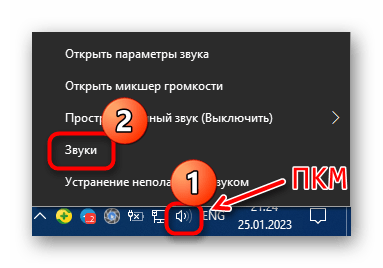

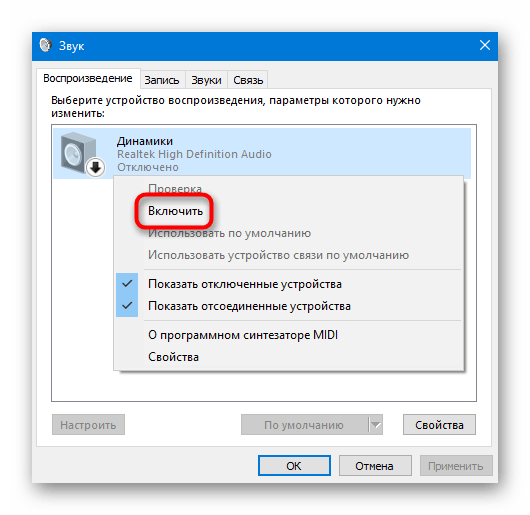
Так возможные распространенные программные ошибки в работе устройства будут сброшены. В некоторых случаях это помогает решить проблему со звуком в играх.
Способ 2: Настройки звука в игре
Если, например, в системе звук есть, то, вероятно, он отключен в самой игре. Также может быть установлена громкость на минимуме. Универсальной инструкции, как изменить такие настройки, нет, но, как правило, параметры звука располагаются в соответствующем разделе. Вам нужно изучить его, чтобы увеличить уровень громкости или активировать сам звук.
Способ 3: Выбор формата динамиков
Еще одна распространенная причина неработающего в играх звука – это неправильно выбранный формат динамиков.
- Перейдите к списку аудиооборудования так же, как и в Способе 1, Шагах 1 и 2. Только из контекстного меню устройства выберите «Свойства».
- Откройте вкладку «Дополнительно» и из выпадающего меню выберите другой формат. Например, если использовался 24 бит, попробуйте один из вариантов с 16 битами. Чтобы прослушать звук и определиться с нужным форматом, нажмите на кнопку «Проверка».
- Также попробуйте убрать галочки со всех опций, которые находятся в блоке «Монопольный режим». Сохраните настройки, нажав на кнопку «ОК».
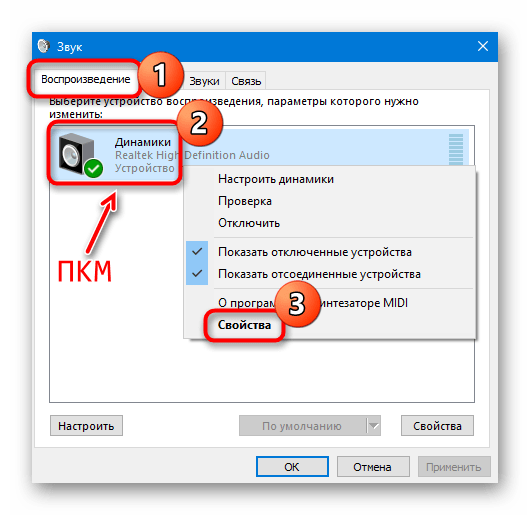
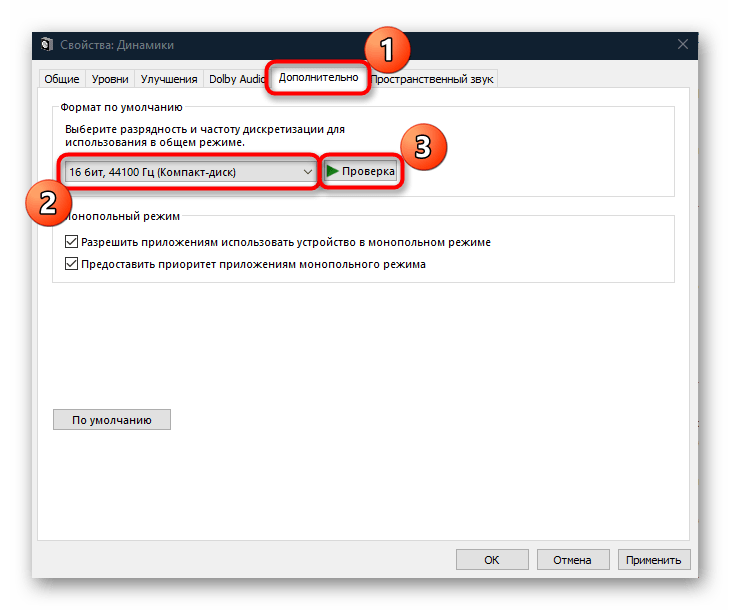
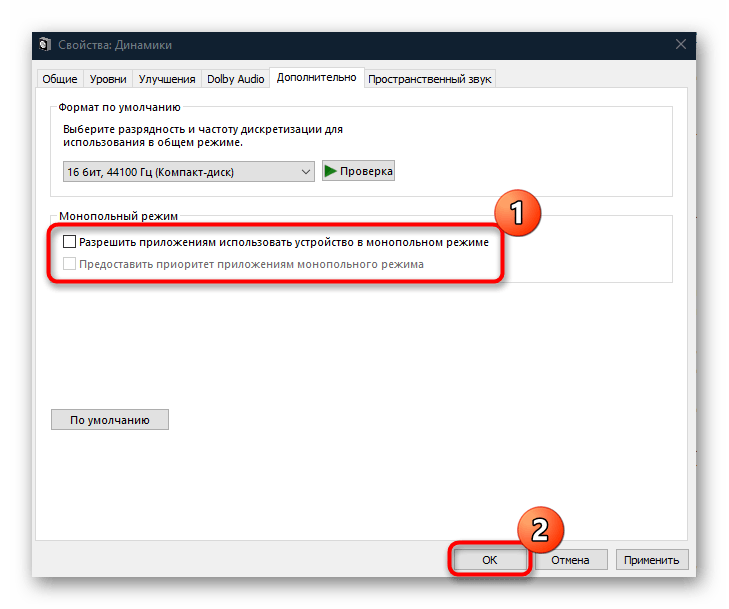
В этом случае можно поэкспериментировать, подбирая форматы. Иногда помогает и отключение всех звуковых эффектов. Делается это на вкладке «Улучшения». Просмотрите, какие из них активны, затем отключите все. Если есть пункт «Отключение всех звуковых эффектов», то отметьте его и сохраните настройки.
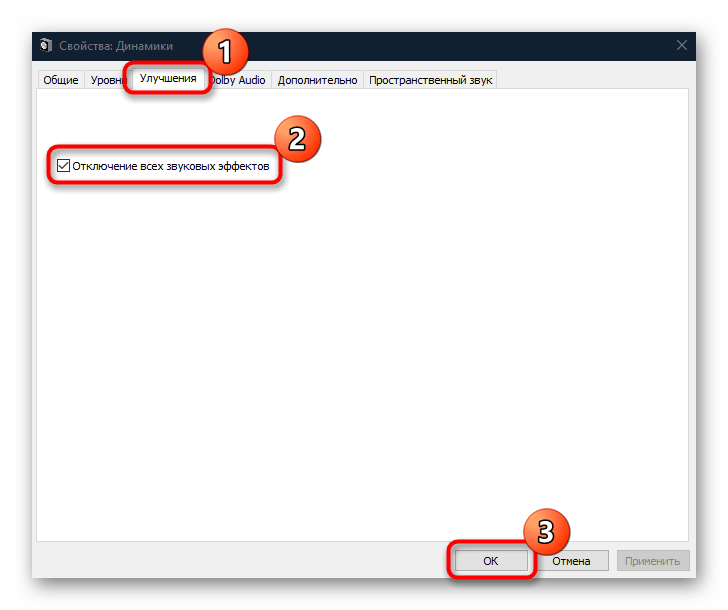
Способ 4: Обновление звукового драйвера
Причиной проблем со звуком может стать и некорректно работающий драйвер аудиоустройств, а также сбои в его работе. Порой, чтобы решить проблему, требуется полная переустановка программного обеспечения. Но прежде нужно удалить старое ПО, и сделать это можно через «Диспетчер устройств»:
- Кликните правой кнопкой мыши по «Пуску» и выберите запуск «Диспетчера устройств».
- Разверните список «Звуковые, игровые и видеоустройства» и щелкните ПКМ по названию звуковой карты. Чаще всего в нем есть слово «Realtek», поскольку в большинстве ноутбуков и материнских плат предусматривается компонент именно от этого производителя. Из контекстного меню выберите пункт «Удалить устройство».
- Подтвердите действие.
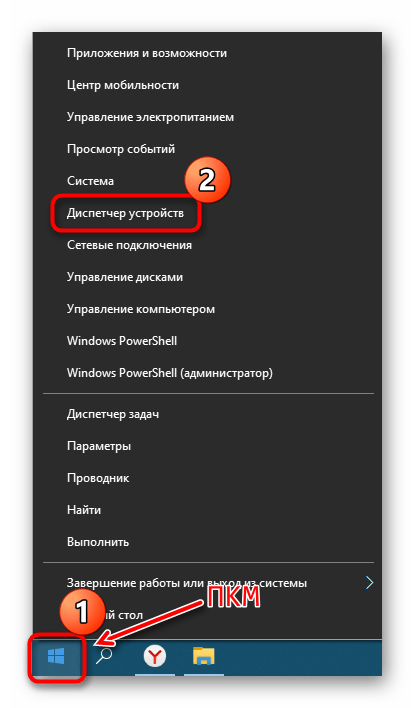
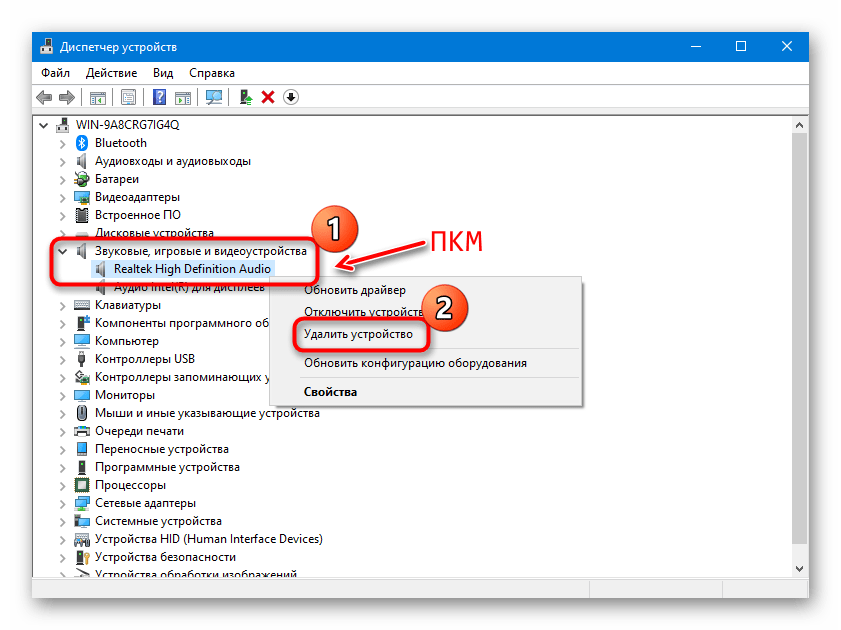
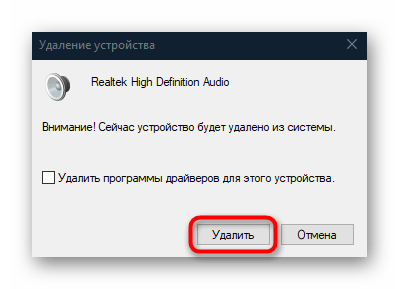
Чаще всего после таких действий достаточно обновить конфигурацию оборудования, нажав на соответствующую кнопку на верхней панели инструментов.
Если в списке звукового оборудования не появилось название компонента, перезапустите компьютер. В крайнем случае может потребоваться ручное скачивание и установка актуального программного обеспечения. Ранее мы рассматривали более детально, как это сделать.
Подробнее: Поиск и инсталляция аудиодрайверов для Windows 10
Способ 5: Встроенное средство устранения неполадок
В Windows 10 реализованы средства, которые автоматически могут искать и исправлять проблемы, связанные с программными и аппаратными компонентами. Воспользоваться такой возможностью просто:
- Нажмите на кнопку «Пуск» и выберите переход в системные «Параметры».
- В появившемся окне кликните по разделу «Обновление и безопасность».
- Перейдите на вкладку «Устранение неполадок» слева, а в основной части окна щелкните по строке «Дополнительные средства устранения неполадок».
- Нажмите на строку «Воспроизведение звука», чтобы отобразилась кнопка, запускающая встроенное средство. Щелкните по ней.
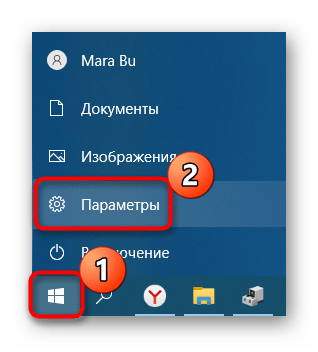
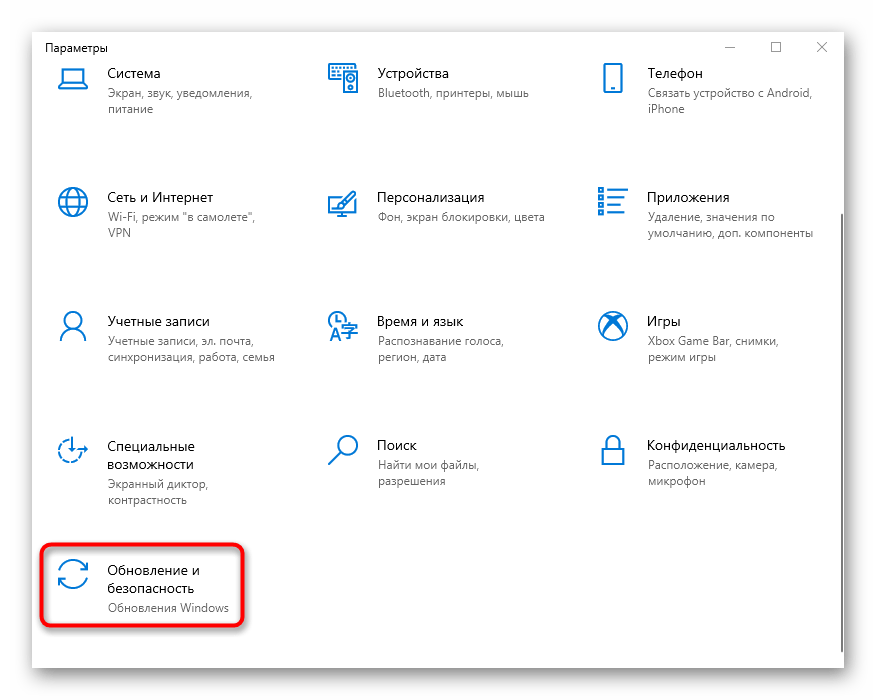
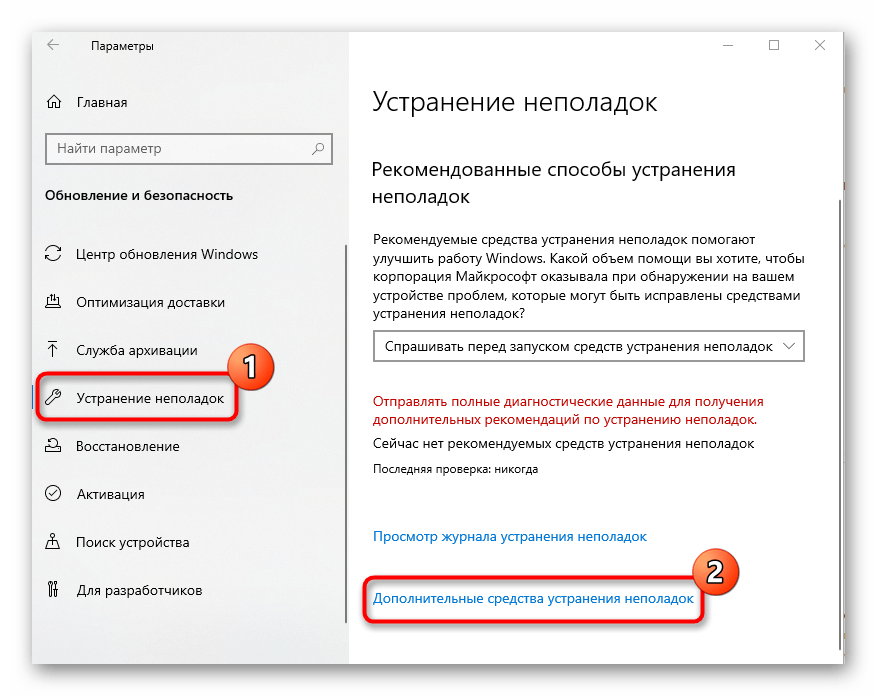
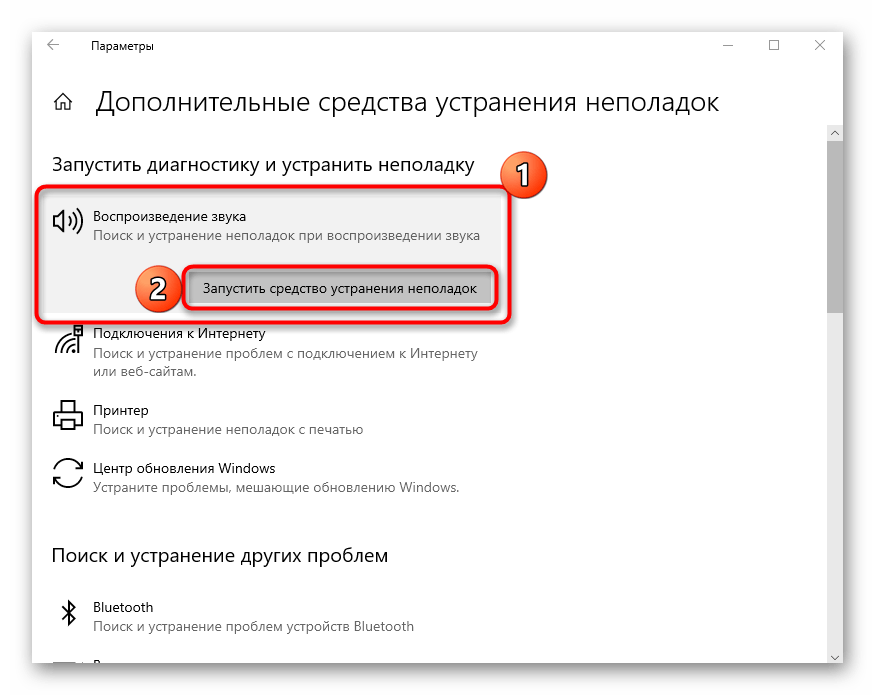
В остальном, как правило, вмешательства пользователя не требуется. Средство самостоятельно проверит систему на наличие неполадок, и если таковые будут выявлены, устранит их. Либо же будет предложена инструкция, позволяющая вручную исправить проблему.
Способ 6: Сканирование системы на вирусы
Различные сбои в работе системы и ее компонентов нередко связаны с деятельностью вирусного программного обеспечения. Оно попадает на компьютер из различных непроверенных источников, вмешивается в функционирование Windows, нарушая его. Если звука нет только в играх, попробуйте проверить ОС на наличие вредоносных утилит и файлов. В «десятке» предустановлены средства защиты, но можно воспользоваться и специализированными программами от сторонних разработчиков. Наш автор разбирал способы сканирования системы на вирусы в отдельной статье.
Подробнее: Методы удаления вируса с компьютера под управлением Windows 10
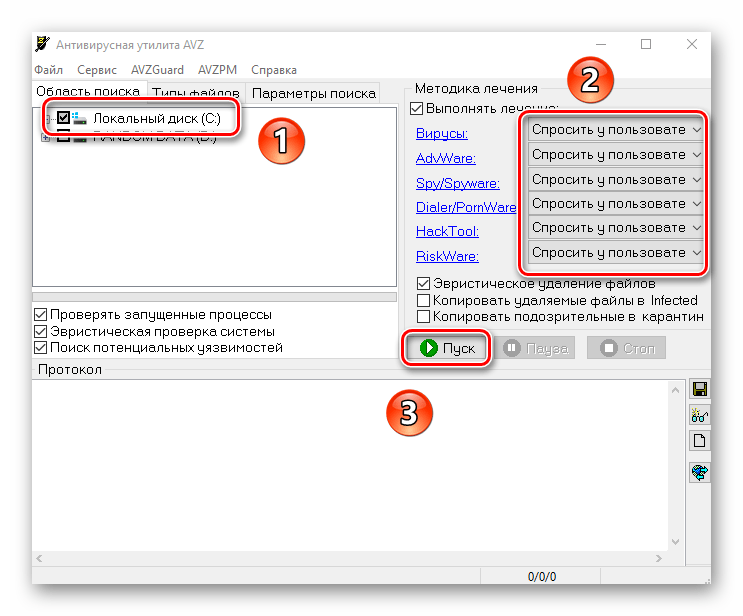
Способ 7: Переустановка игры
Если ни один способ не помог, то может быть и такое, что файлы, отвечающие за звуковое сопровождение в игре, были повреждены во время установки или из-за различных сбоев. В этом случае помочь сможет только полная переустановка игры. Для начала деинсталлируйте поврежденную ее версию, затем выполните повторную установку. Если игра нелицензионная или бесплатная, попробуйте скачать ее из другого источника.
Подробнее: Установка и удаление программ в Windows 10
 Наша группа в TelegramПолезные советы и помощь
Наша группа в TelegramПолезные советы и помощь
 lumpics.ru
lumpics.ru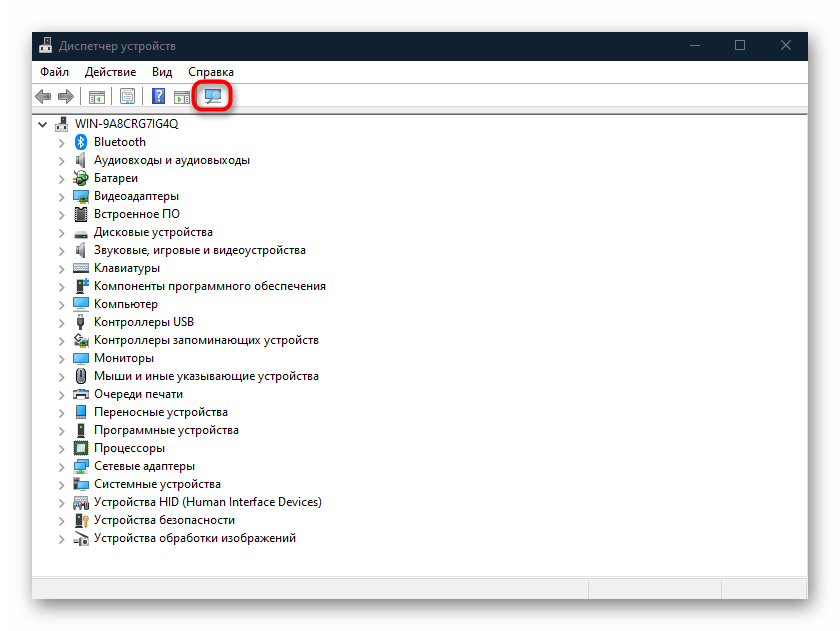
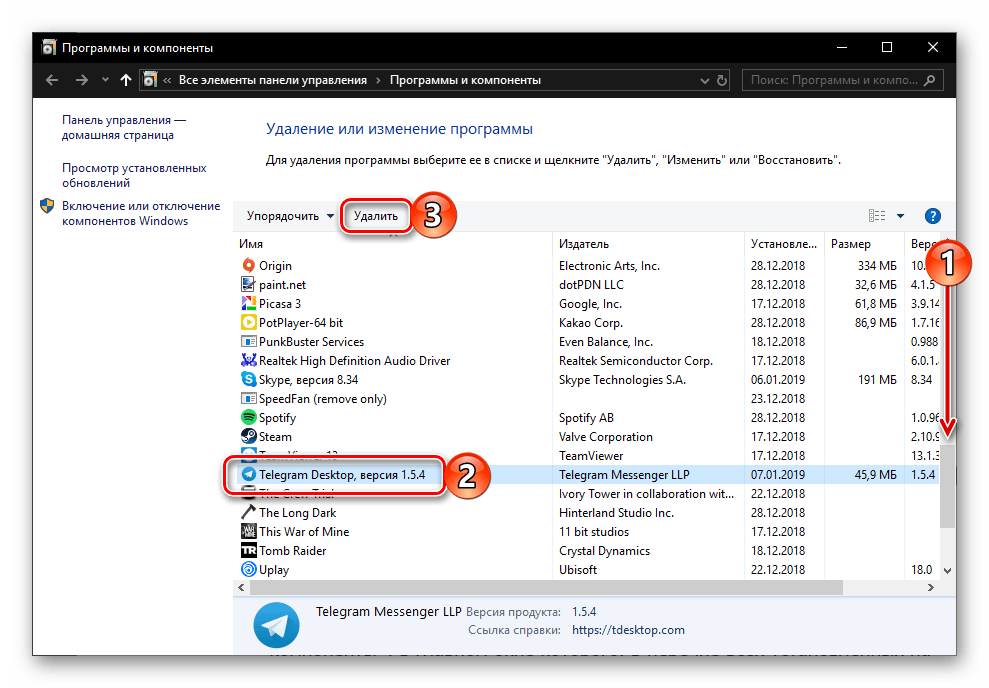

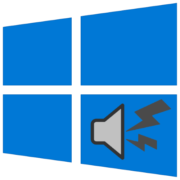
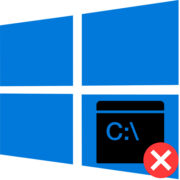
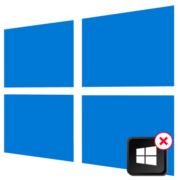
Установила Мадагаскар, к сожалению звука нет и починить его так и не смогла ;(
Здравствуйте, Аноним. Вполне возможно, что эта проблема конкретно в вашей игре. Вы скачали ее через торренты? Если да, попробуйте другую версию или прочитайте комментарии к раздаче. Возможно, кто-то уже столкнулся с подобной проблемой и нашел решение. Еще можете заглянуть в настройки самой игры и проверить там звук, если не сделали этого ранее.
Тоже самое, нет звука в играх. Добавлю: даже игры, давно скаченные, которые точно устанавливались со звуком, теперь с мест хранения HDD/SSD, тоже устанавливаются без звука. В файлах игр, есть ролики заставок, они тоже воспроизводятся без звука. Пробовал на разных ПК, и с Вин7 и с Вин10 — звука нет. И дело не в дровах, и манипуляции с микшером/динамиками не поможет. В играх настройка звука, тоже не причем, звука нет совсем и в заставках тоже. Походу по старинке, перейдем к компакт дискам)))
Здравствуйте, Аноним. Если вы пробовали на разных компьютерах, где звук воспроизводится, но его нет только в конкретных игр, вероятно, это проблема только в них и нужно установить эти игры по нормальному, используя официальные торговые площадки или официальные сайты, что зависит от того, какие игры вас интересуют. Похоже на то, что вы что-то делаете неправильно, где-то нашли нерабочие игры или что-то в этом роде, поскольку непонятно, откуда вы их скачали или где купили, что у вас за образы и так далее. Современные игры если и распространяются на компакт-дисках, то все равно скачиваются через интернет при запуске инсталлятора или происходит активация цифрового ключа. Если речь идет о каких-то пиратских дисках, тут не знаю, смотрите сами. Пока все смахивает на то, что проблема конкретно с вашими играми.
стало хуже ничего не помогло а ухудшило ситуацию
СПАСИБО БОЛЬШОЕ Я ПОЧИНИЛ ЗВУК!